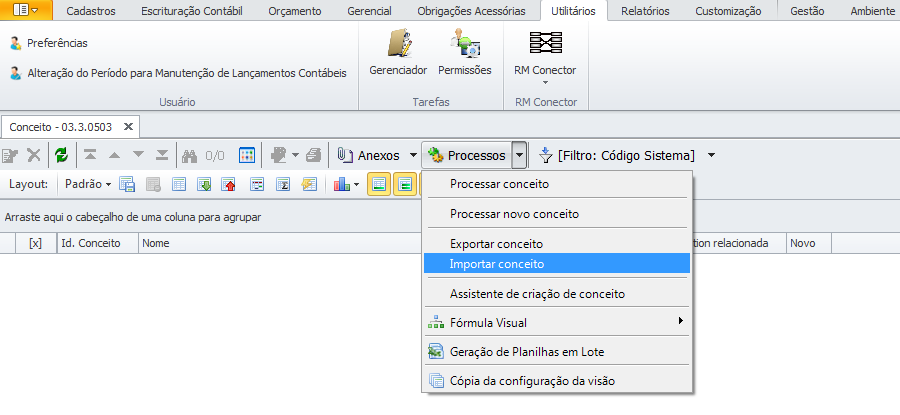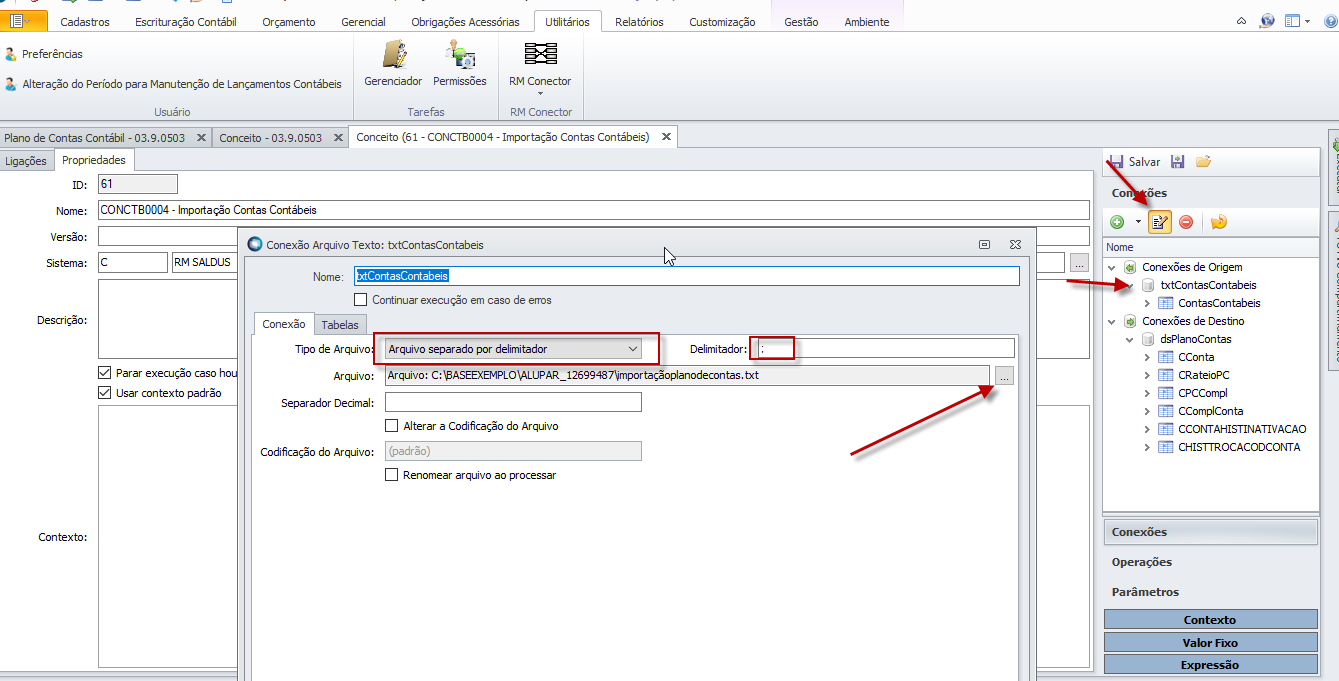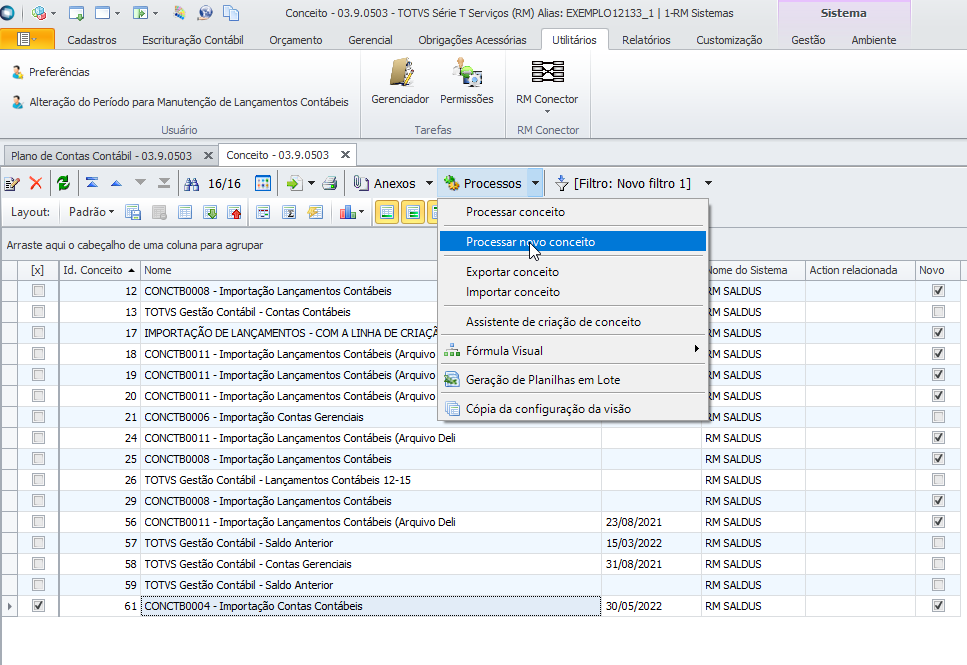Assunto
Produto: | TOTVS Gestão Contábil |
Versões: | 12.1.18 |
Ocorrência: | Importação de Plano Contas |
Ambiente: | Novo Modelo BackOffice |
Passo a passo: | Definição do Processo: Através da ferramenta Conceito, o usuário tem a opção de utilizar o ICP padrão da Totvs ou até mesmo criar seu próprio ICP de acordo com as tabelas necessárias para cada processo. O Totvs Gestão Contábil possui arquivos padrões do Conceito na pasta C:\totvs\CorporeRM\ObjetosGerenciais\Conceito (ou conforme seu caminho de instalação da Biblioteca, podendo variar para ambientes em instalação N camadas). Neste documento a importação de dados será para a realização de inserção de contas contábeis, através do icp padrão, que deverá respeitar o layout do arquivo. A importação do cadastro de contas contábeis visa eliminar o trabalho repetido de cadastramento de contas, bem como agilizar ao processo de inclusão. DESENVOLVIMENTO/PROCEDIMENTO: Para realizar a importação de contas contábeis no TOTVS Gestão Contábil, será utilizada a ferramenta "RM Conector", que facilita a execução destas operações de forma dinâmica, utilizando a própria regra de inclusão do cadastro de plano de contas contábeis. Embora a operação seja simples, alguns cuidados devem ser tomados antes de sua realização, certificando-se que os dados a serem importados estão corretos, evitando erros durante o processo de importação de dados. Para que os erros não ocorram, deverá ser criado um arquivo conforme Layout disponibilizado no Wikihelp, link abaixo: Layout de Importação de Plano de Contas ContábilPara uma melhor compreensão dos campos a serem informados na montagem do arquivo, observe o link acima e os campos que são obrigatórios. Não se esqueça de verificar nos Parâmetros do Totvs Gestão Contábil através do Menu: Ambiente> Parâmetros> Totvs Gestão Contábil / Plano de Contas Contábil / Plano Contas à Plano Contas Contábil, onde a máscara já deverá estar devidamente parametrizada, bem como as demais opções contidas nestes parâmetros. Após verificar o layout segue abaixo, algumas observações que devem ser analisadas referente aos campos do layout:
Para melhor entendimento da ferramenta segue os passos para execução do processo de importação de Conta Contábil via Conceito:
a) Acesse a Nova MDI / Menu Principal / BackOffice / Gestão Contábil / Menu: Utilitários / RM Conector / Importação / Realize o Filtro: Código Sistema = C b) Acesse Processos / Importar Conceito: d) Após a importação, a empresa deverá importar arquivos na extensão: txt, txt com delimitador de campos contendo o separador igual (;) ou em excel extensão: .csv. Isso por que a empresa deverá editar o Conceito já importado e definir o delimitador de Campos. Além da definição do delimitador, a empresa deverá informar o diretório em que o arquivo montado de acordo com o Layout estará salvo, como segue abaixo:
Após parametrizado o delimitador dos campos é o diretório do arquivo clique em Salvar, segue demonstração abaixo: Para arquivos em txt com delimitador de campos (;) ou arquivos em Excel que deverá está na extensão: .csv edite o ICP importado / Ir na aba: Conexões Origem e informe: e) Selecione o conceito / Acesse: Processos / Processar novo Conceito: f) Segue abaixo os arquivos que servirão somente de exemplo, ressaltamos que a empresa deverá criar seu arquivo, conforme sua necessidade: Modelo arquivo exemplo txt: Modelo arquivo exemplo txt delimitado: teste importação delimitado.txt Modelo arquivo exemplo .csv: |
Observações: | Caso a empresa ainda tenha dúvidas na regra de inclusão do plano de contas contábil, sugerimos que consulte o link abaixo: Layout de Importação de Plano de Contas Contábil. Link sobre o processo de Importação de Dados: Importação de Dados. Importante: Os ICPs que forem criados, não estando dentro do layout padrão disponibilizado pela TOTVS, se caso houver necessidade de conferência, estes serão tratados como Consultoria. |